휴대폰 분실했을 때 삼성 디바이스 찾기 기능으로 대처하기
Dec 02, 2025 • Filed to: 장치 잠금 화면 제거 • Proven solutions
요즘 스마트폰은 다양한 기능으로 우리의 일상생활을 책임지고 있습니다. 단순한 통화 수단을 넘어 사진, 은행 업무, 일정 관리까지 모두 스마트폰 하나로 해결할 수 있죠. 하지만 이렇게 편리한 만큼, 스마트폰 안에는 개인정보와 금융 정보 등 민감한 데이터가 가득 담겨 있습니다.그래서 만약 휴대폰을 분실한다면, 단순히 비싼 기기를 잃는 것보다 개인정보 유출 위험이 훨씬 더 큰 문제가 될 수 있습니다.
다행히 갤럭시 스마트폰 사용자라면 조금은 안심할 수 있습니다. 바로 삼성에서 제공하는 ‘내 디바이스 찾기(Find My Mobile)’ 기능 덕분입니다. 이 기능을 활용하면 분실한 삼성 휴대폰의 위치를 추적할 수 있을 뿐 아니라, 잠금 설정이나 데이터 보호 조치도 원격으로 제어할 수 있습니다.
이 글에서는 다음 내용을 단계별로 알아보겠습니다:
- 🔍 삼성 내 디바이스 찾기 기능을 이용한 갤럭시 분실폰 찾기 방법
- 🔓 패턴이나 비밀번호를 잊어버렸을 때 잠금 해제하는 방법
- 💡 ‘Dr.Fone - 휴대폰 잠금해제(Android)’를 이용한 대체 복구 솔루션 소개
특히 패턴을 잊어버렸을 때, 삼성의 공식 내 디바이스 찾기 기능을 활용하면 간단히 갤럭시 잠금 해제를 할 수 있습니다.
또한, 만약 삼성 계정에 로그인되지 않았거나 원격 제어가 불가능한 경우에는 Dr.Fone - 휴대폰 잠금해제(Android) 같은 전문 복구 툴을 사용해 비밀번호·지문·패턴 잠금을 안전하게 해제할 수 있습니다.
- 파트 1. 왜 삼성 사용자에게 ‘내 디바이스 찾기’가 꼭 필요할까?
- 파트 2. 삼성 디바이스 찾기 기능을 사용해서 갤럭시 패턴 및 잠금 해제하기
- 파트 3. 핸드폰 분실 시 삼성 디바이스 찾기를 활용해서 문제에 대처하기
- 파트 4. 삼성 디바이스 찾기 기능을 사용해서 갤럭시 패턴 및 잠금 해제하기
- 파트 5. Dr.fone 스마트 폰 복구 프로그램을 통해 삼성 디바이스 찾기보다 더 간단히 갤럭시 패턴 잠금 해제 진행하기
- 파트 6. 기기 분실 예방을 위한 필수 설정 가이드
파트 1. 왜 삼성 사용자에게 ‘내 디바이스 찾기’가 꼭 필요할까?
스마트폰을 분실한다면 단순히 기기 값만의 문제가 아닙니다.휴대폰 안에는 개인정보, 금융 정보, 은행 앱 로그인 기록, 가족 및 친구와의 사진, 업무 파일 등 중요한 데이터가 가득 들어 있습니다.이런 정보가 외부로 유출된다면 개인정보 도용이나 금융사기로 이어질 수도 있죠.
그래서 갤럭시 스마트폰 사용자라면 반드시 ‘내 디바이스 찾기(Find My Mobile)’ 기능을 활성화해 두는 것이 중요합니다.이 기능을 미리 설정해두면, 휴대폰을 분실했을 때 위치 추적·원격 잠금·데이터 삭제·벨 울리기 등 다양한 조치를 즉시 취할 수 있습니다.
파트 2. 삼성 ‘내 디바이스 찾기(Find My Mobile)’란 무엇인가?
삼성 내 디바이스 찾기는 삼성 계정으로 로그인만 되어 있다면 무료로 이용할 수 있는 공식 분실폰 관리 서비스입니다.갤럭시 스마트폰뿐 아니라 갤럭시 태블릿, 워치, 버즈 등 삼성 기기 전체를 통합 관리할 수 있어, 분실 시 매우 유용하게 활용됩니다.다만, 아래의 조건이 충족되어야 정상적으로 작동합니다.
내 디바이스 찾기 사용 전 반드시 확인할 사항:
- 삼성 계정(Samsung Account) 에 로그인되어 있는지 확인
- 위치 서비스(Location) 가 활성화되어 있는지 확인
- Wi-Fi 또는 모바일 데이터가 켜져 있는지 확인
- 내 디바이스가 아래의 지원 기기 목록에 포함되어 있는지 확인
이 조건이 모두 충족되면, 삼성 내 디바이스 찾기를 통해 분실폰의 위치를 실시간 추적하고, 원격으로 잠그거나 데이터를 삭제할 수 있습니다.
파트 3. 핸드폰 분실 시 삼성 디바이스 찾기는 벙법
사용하는 스마트 폰이 분실 된다면 정말이지 걱정되는 것이 한두 가지가 아닙니다. 하지만 갤럭시 스마트 폰은 삼성 디바이스 찾기 기능을 활성화 하면 분실된 스마트 폰 잠금 및 데이터를 백업 및 복구할 수 있습니다. 당연하게도 삼성 디바이스 찾기 기능을 사용하기 위해서는 휴대폰에 삼성 계정이 등록되어있어야 하고 구글이 위치 정보를 수집할 수 있도록 사용자의 동의가 필수적입니다.
그러면 본격적으로 삼성 휴대폰 찾기 진행을 해보도록 하겠습니다.
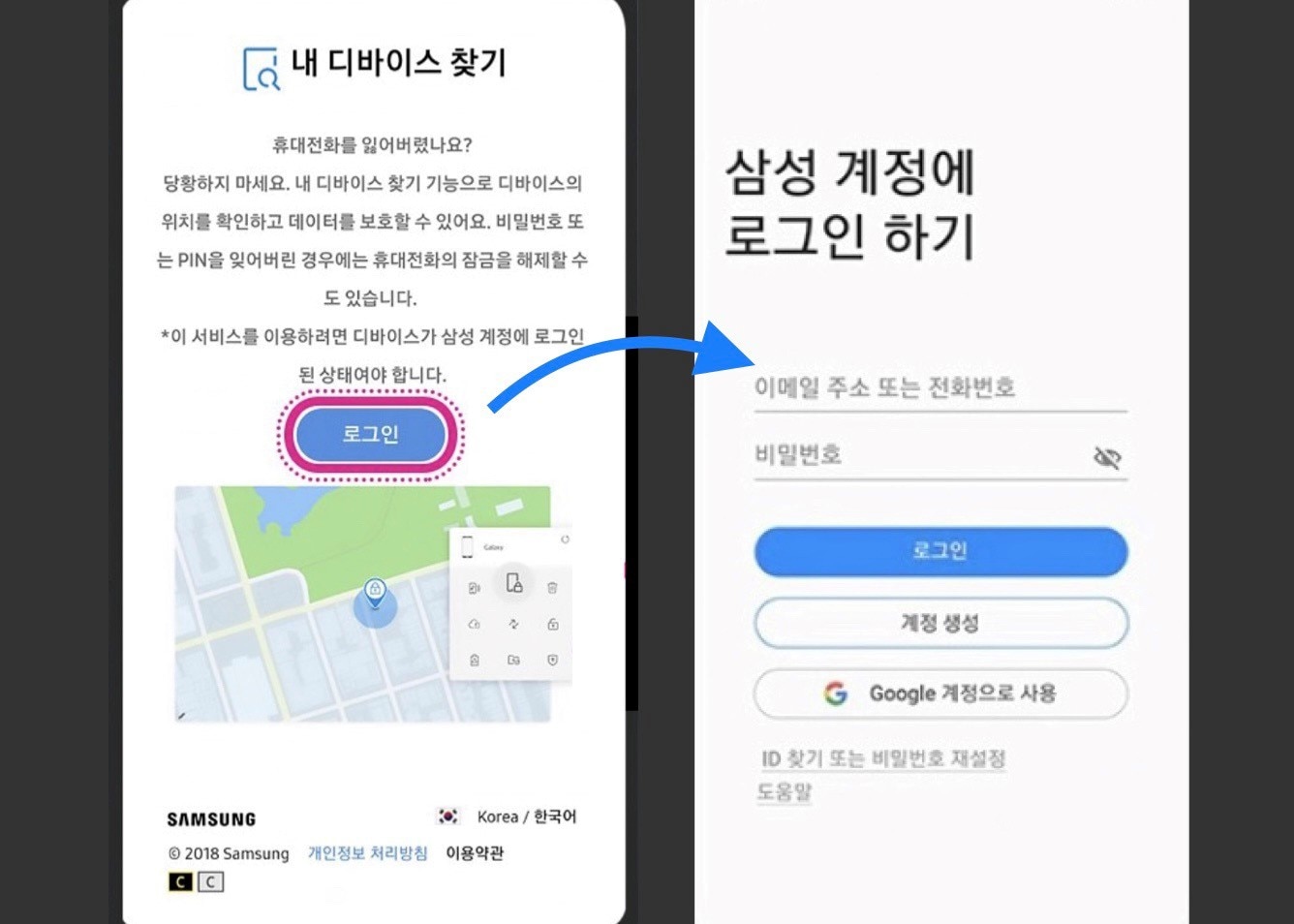
삼성 디바이스 찾기 홈페이지 접속 및 로그인 하는 방법
우선 인터넷에 삼성 내 디바이스 찾기를 검색하면 이 기능을 활성화 할 수 있는 페이지로 접속이 됩니다. 이 곳에서 본인의 삼성 계정 ID와 비밀번호를 입력하고 로그인하면 됩니다.
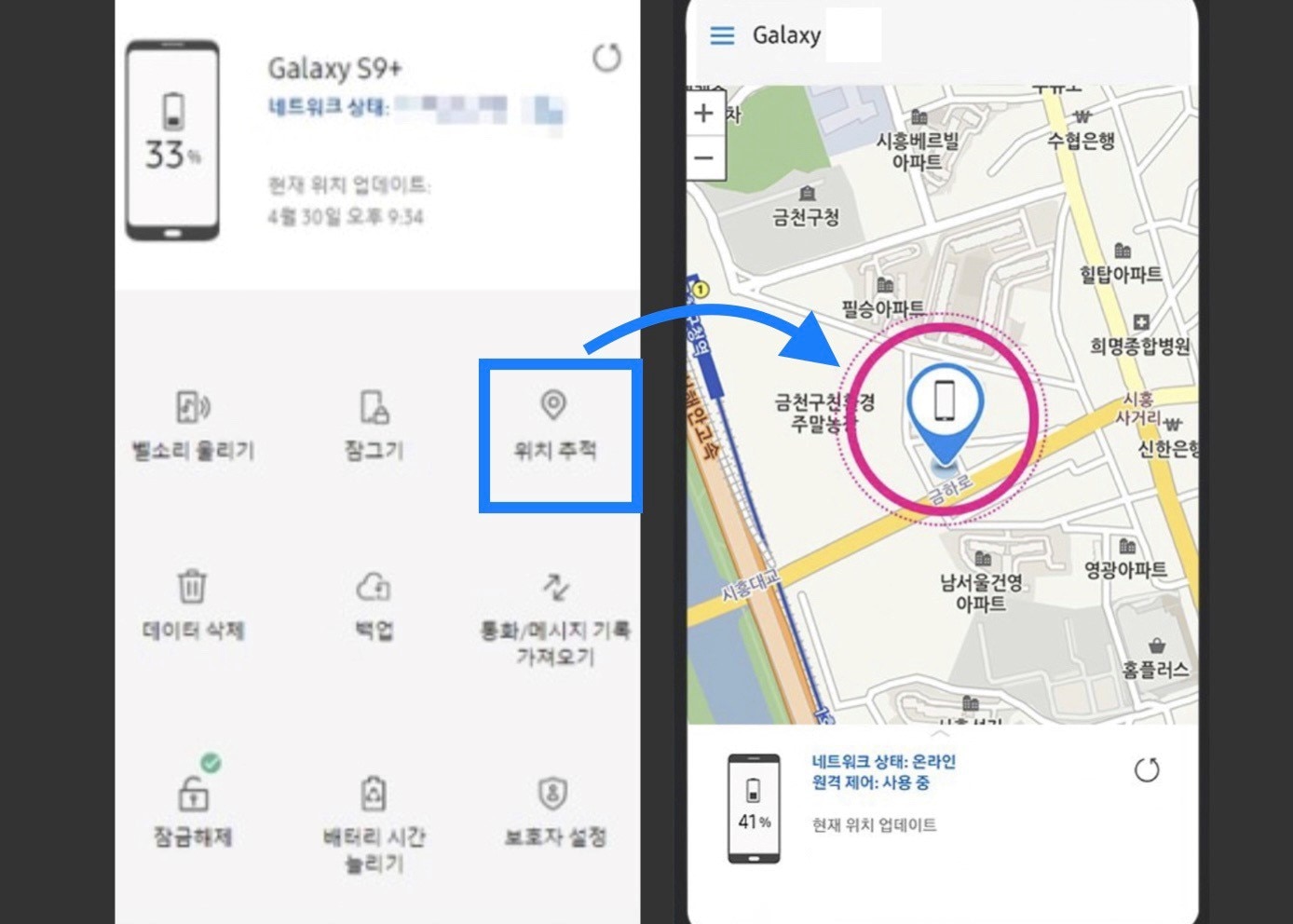
삼성 디바이스 찾기 홈페이지 접속 후 위치 추적하는 법
삼성 내 디바이스 찾기에 로그인을 하게 되면 내 스마트 폰의 마지막 네트워크 수신 위치를 알아볼 수 있습니다.(단 GPS 신호를 사용하기 때문에 오차범위는 존재합니다.)
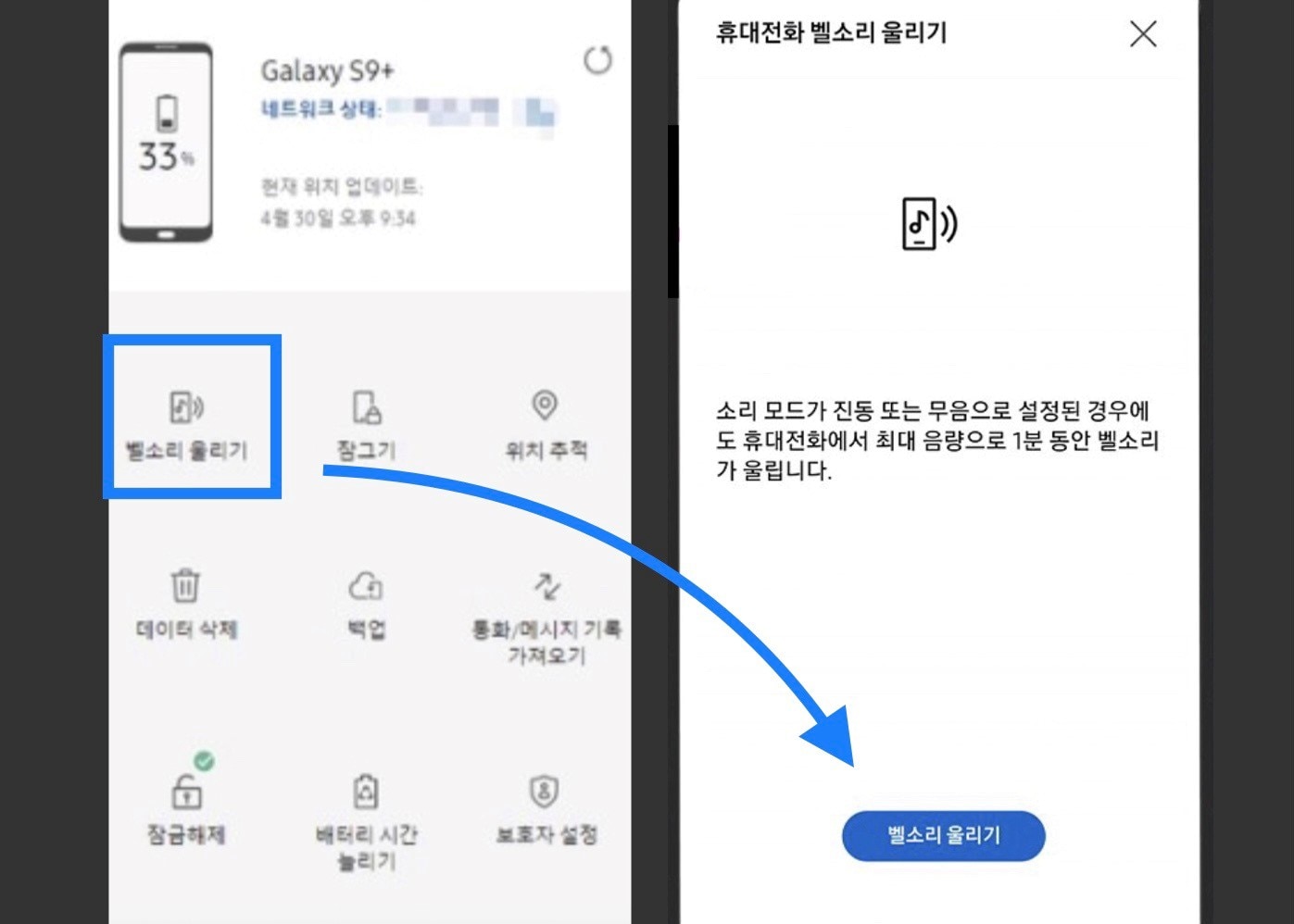
삼성 디바이스 찾기 기능 벨소리 울리기로 삼성 핸드폰 찾기
이 후에 스마트 폰이 근처에 있다고 생각된다면 휴대전화 벨소리 울리기 버튼을 눌러주면 됩니다. 무음이나 진동으로 설정이 되어있다 하더라도 1분 동안 휴대폰에서 벨이 울리게 됩니다.
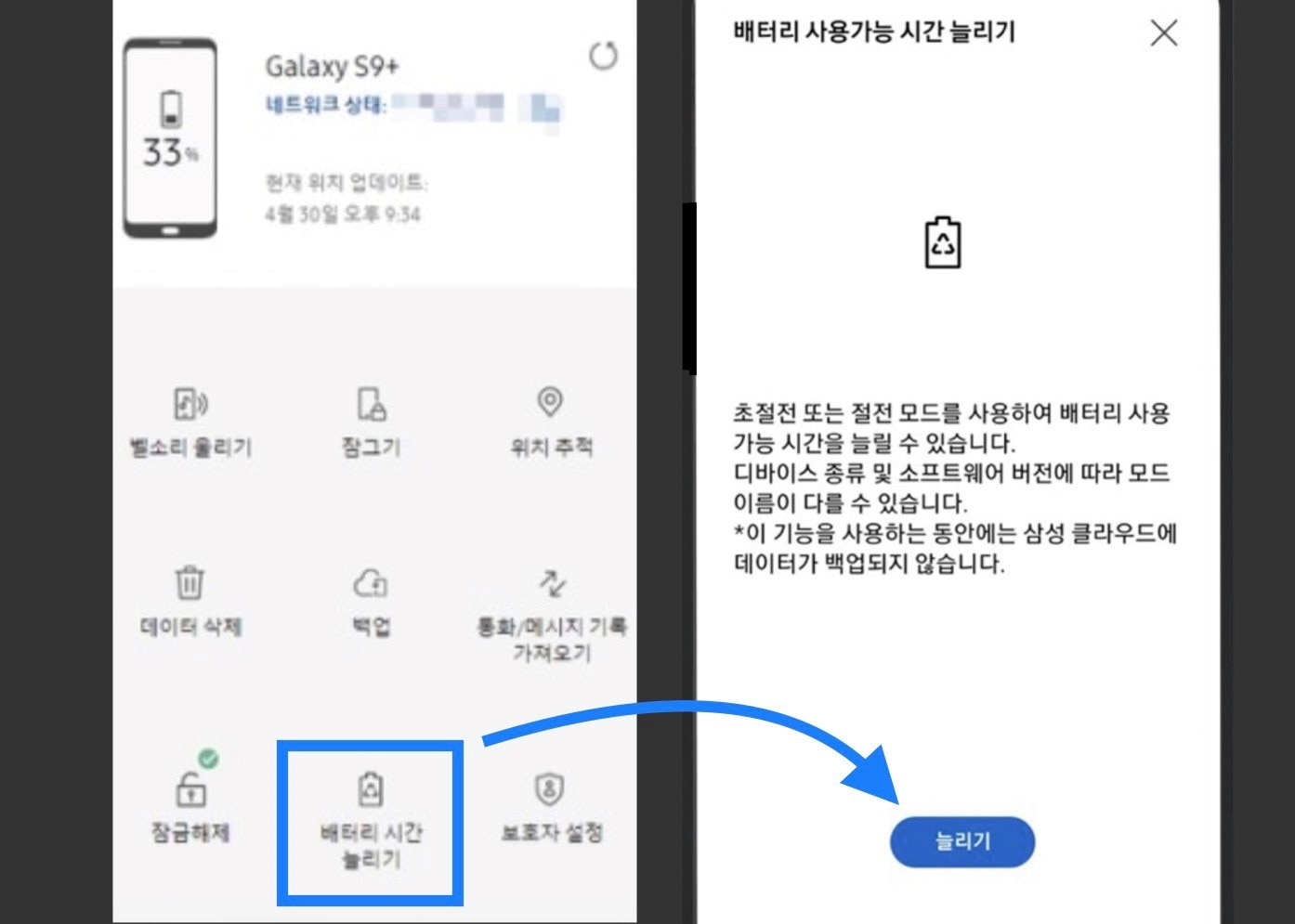
삼성 디바이스 찾기 기능 배터리 시간 늘리기 활용방법
삼성 핸드폰 찾기를 진행 중에 배터리가 부족해서 핸드폰 전원이 꺼질 것 같다면 초 절전 모드로 원격 조종해서 전환하여 배터리 사용시간을 더욱 길게 늘릴 수 있습니다.
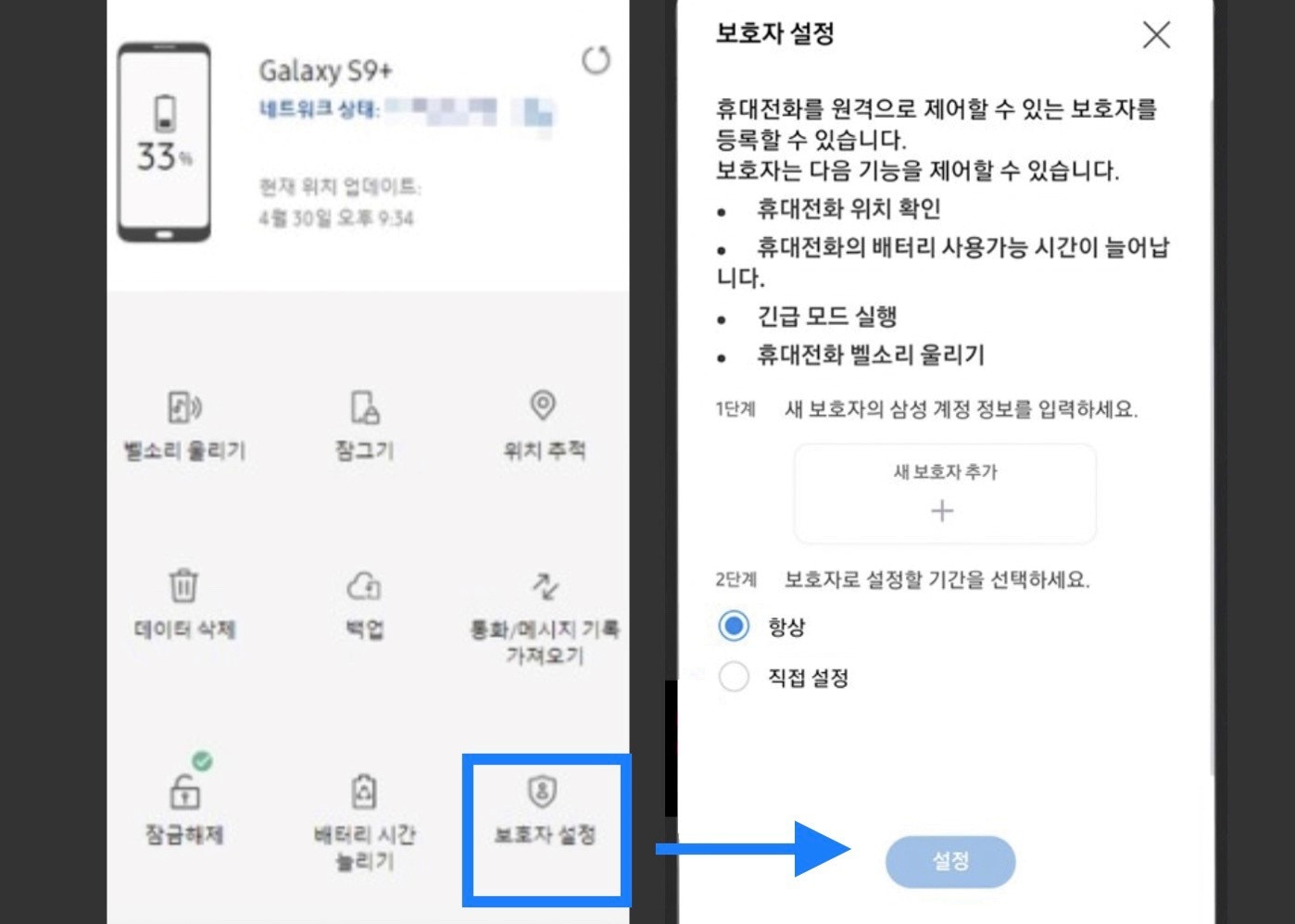
삼성 디바이스 찾기 기능 보호자 설정으로 분실 휴대폰 원격 제어하기
그 외에 삼성 계정을 가진 분을 보호자로 등록할 수도 있습니다. 보호자로 등록한 스마트 폰에서 내 휴대폰 위치확인, 배터리 사용 가능 시간 늘리기, 벨소리, 긴급모드 등을 실행시킬 수 있습니다.
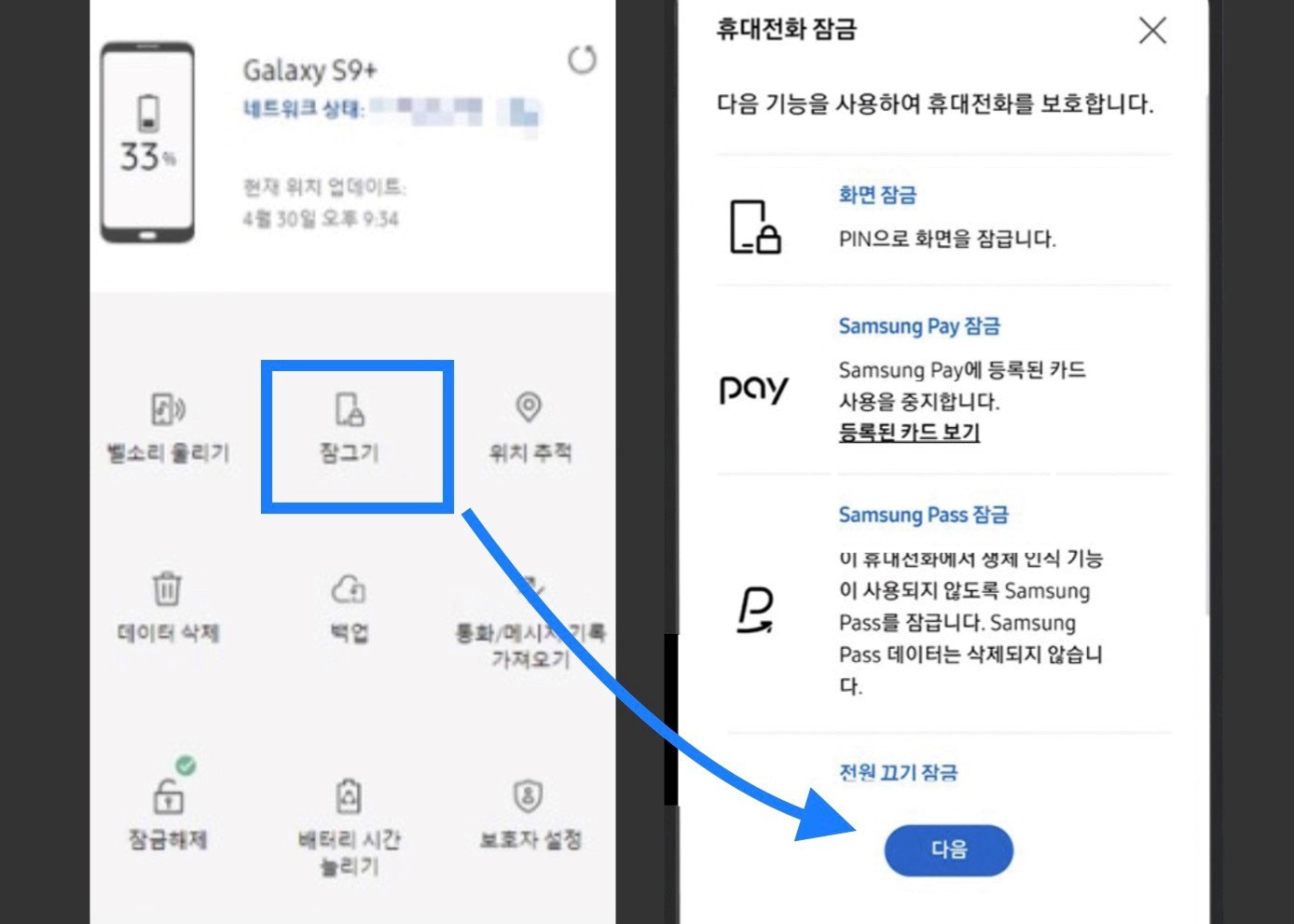
삼성 디바이스 찾기 기능 휴대폰 잠그기 기능으로 개인정보 보호하기
하지만 삼성 핸드폰 찾기 노력을 기울인다고 하더라도 끝끝내 찾을 수 없는 경우에는 휴대전화 잠금 기능을 통해서 개인 정보 보호를 위해 분실 스마트 폰을 잠글 수 있습니다.
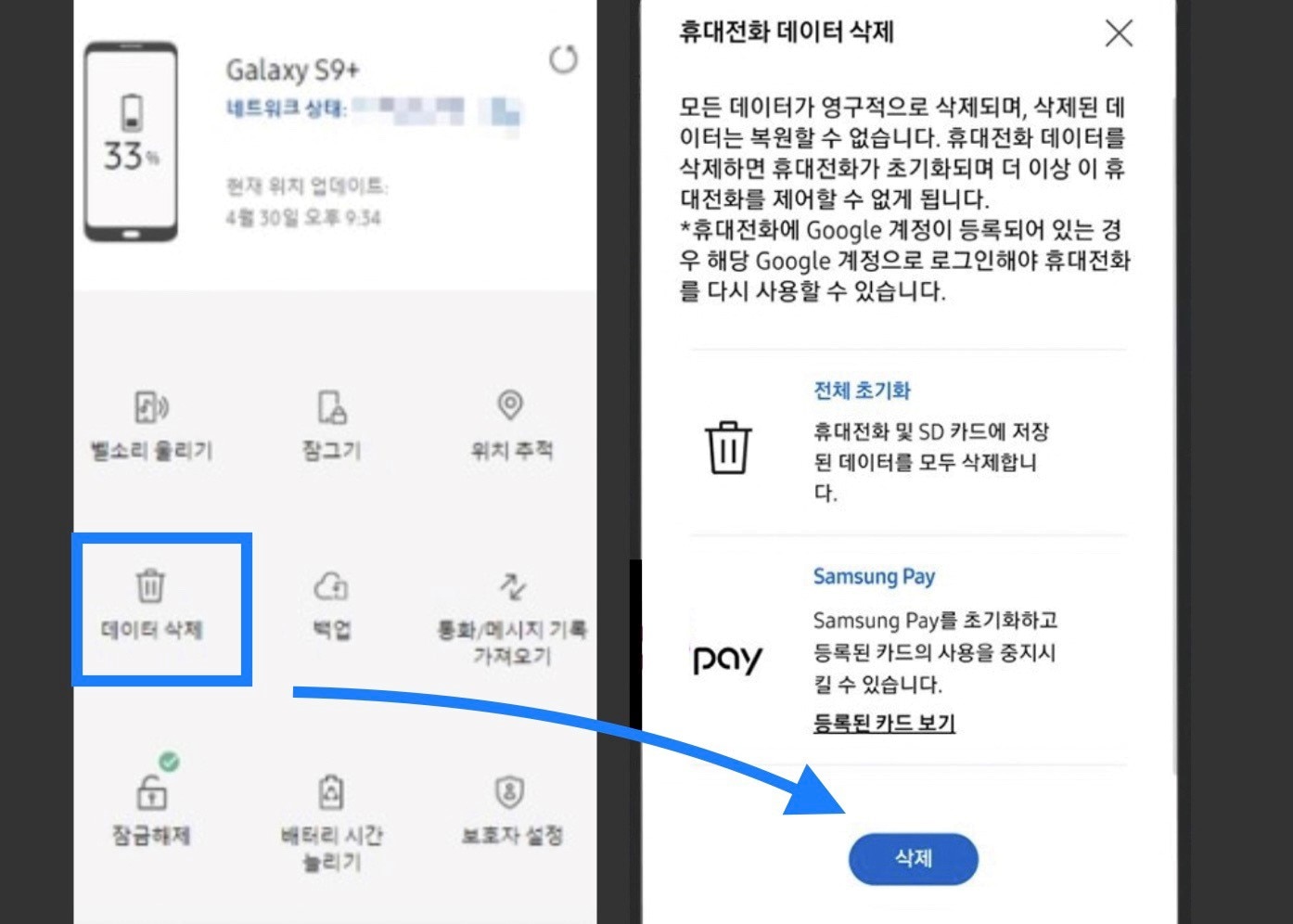
삼성 디바이스 찾기 기능 데이터 삭제를 통해 분실 핸드폰의 정보삭제
더 나아가서 스마트 폰에 저장된 데이터를 영구적으로 삭제할 수 있습니다. 삭제 후에도 휴대폰 위치는 확인 가능합니다.
이렇게 삼성 내 디바이스 찾기 기능을 통해서 여러 가지 원격 작업을 해서 데이터 보호 및 실제삼성 핸드폰 찾기 역시 진행할 수 있습니다. 사실 휴대폰을 잃어버리지 않는 것이 가장 좋은 예방방법이지만 자주 물건을 잃어버리는 성격을 가지신 분들은 혹시 모를 갤럭시 스마트 폰 분실을 대비해서 핸드폰 원격 제어를 가능하게 설정해 두면 도움이 됩니다. 이런 분들에게 삼성 디바이스 찾기 기능은 굉장히 유용할 것 같습니다. 정말로 운이 좋다면 실제로 잃어버린 삼성 휴대폰 찾기 역시 성공할 수도 있습니다. 그럼 이어서 패턴 잊어버렸을때 삼성 디바이스 찾기 기능을 사용해서 갤럭시 패턴 및 잠금 해제를 하는 방법 역시 소개해드릴까 합니다.
파트 4. 삼성 디바이스 찾기 기능을 사용해서 갤럭시 패턴 및 잠금 해제하기
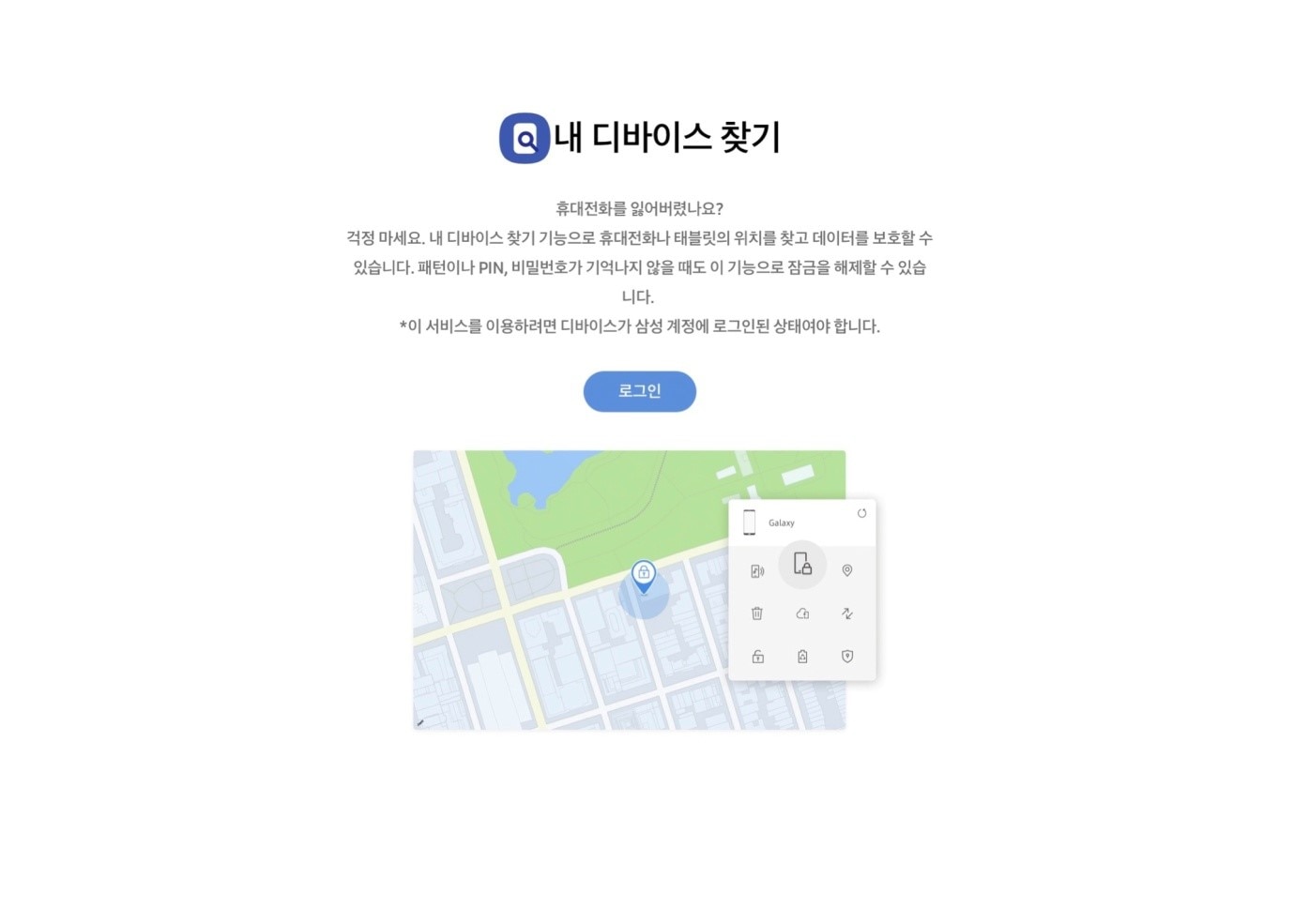
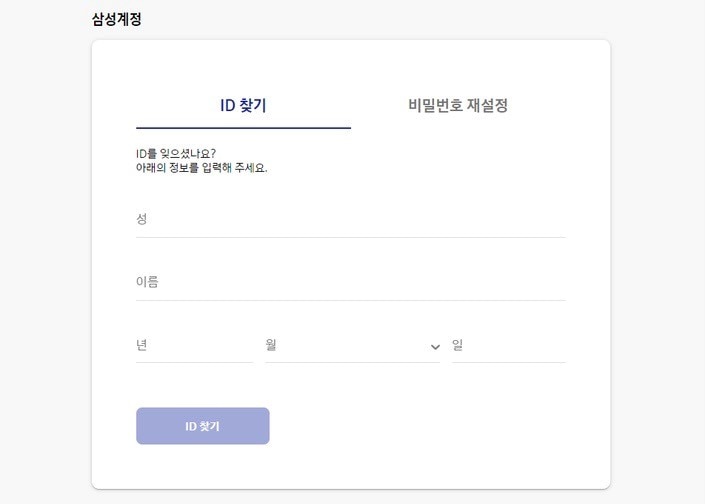

파트 5. Dr.fone 스마트 폰 복구 프로그램을 통해 삼성 디바이스 찾기보다 더 간단히 갤럭시 패턴 잠금 해제 진행하기
패턴 잊어버렸을때 삼성 디바이스 찾기 기능을 활성화하려면 삼성 계정에 로그인 되어 있어야 하는 것처럼 Dr.fone 역시 갤럭시 핸드폰 패턴 및 비밀번호 잠금 해제를 위해서는 Dr.fone에 데이터 백업이 되어 있어야 합니다. Dr.Fone은 갤럭시를 포함한 안드로이드 폰 더 나아가 아이폰과 관련한 모든 기능을 한 번에 제공하는 스마트 기기 닥터 프로그램입니다. Dr.fone 라는 프로그램 이름에서도 그런 느낌이 물씬 풍겨 나옵니다. Dr.fone은 스마트 폰 잠금 해제, 데이터 복구 및 백업, 컴퓨터와 스마트 폰 간의 데이터 전송, 갤럭시 공장 초기화 등 다양한 기능을 초보자도 손쉽게 사용할 수 있게 설계되었습니다. 그렇다면 이 프로그램을 네이버에서 손쉽게 다운받아 보도록 하겠습니다. Dr.Fone이 다운로드 됐다면 프로그램을 실행시켜 줍니다. 우선 데이터 백업을 을 하기 위한 방법을 살펴보도록 하겠습니다.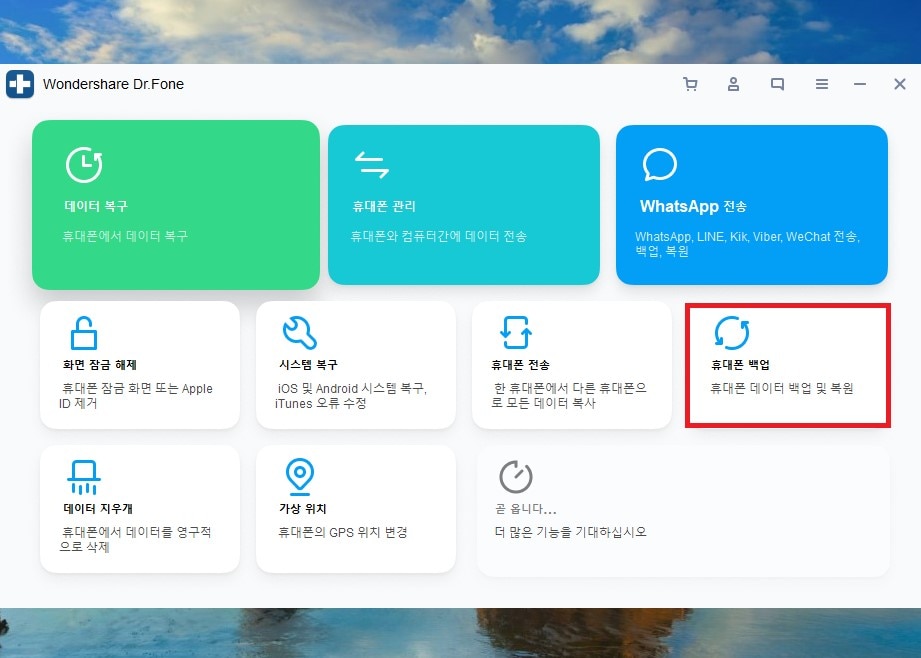
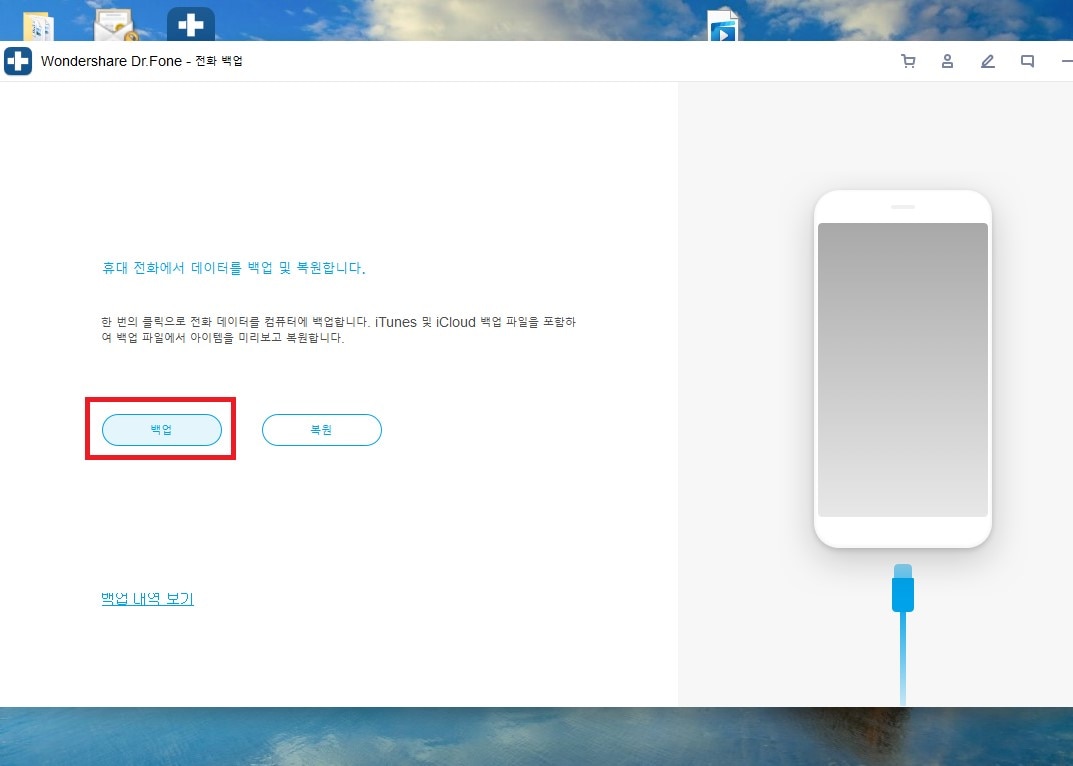
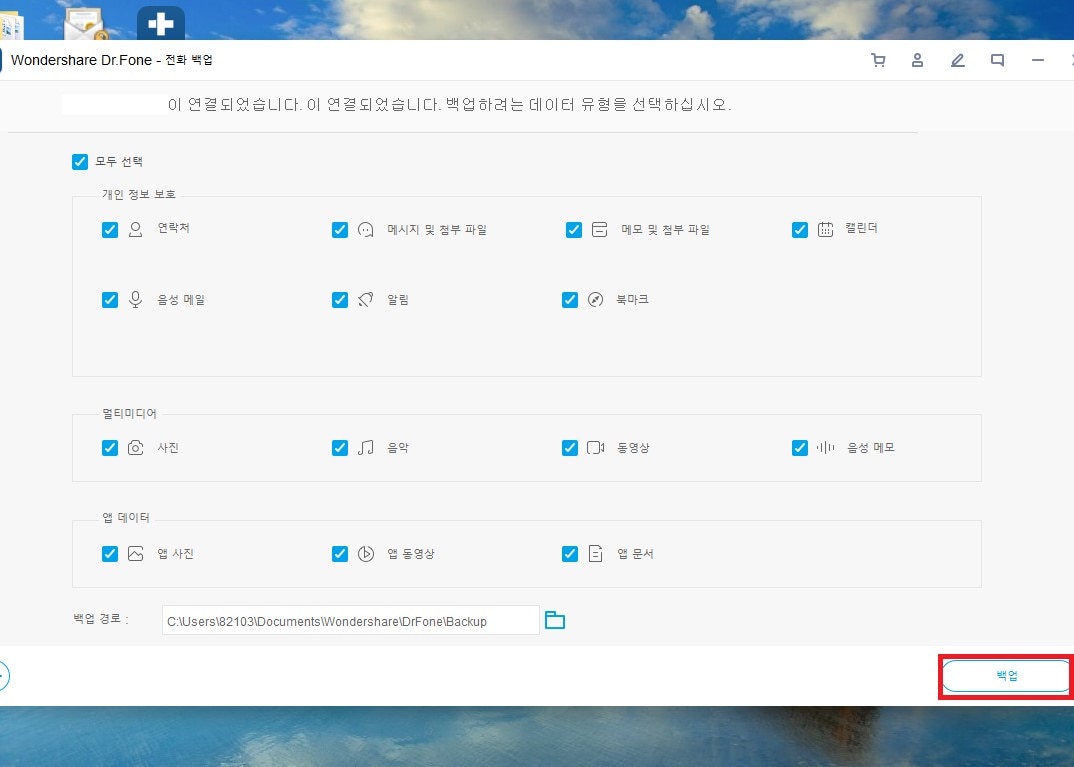
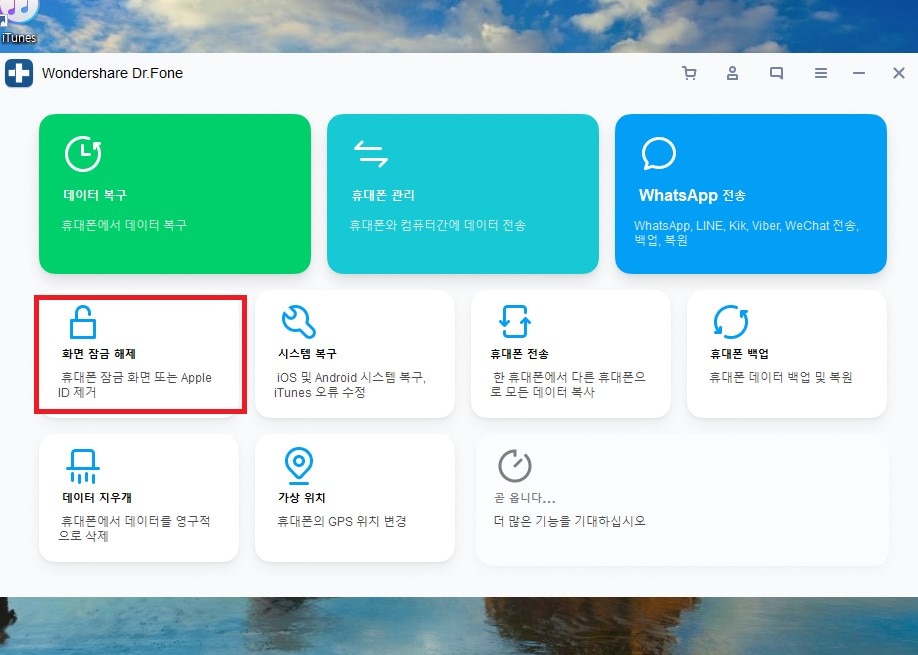
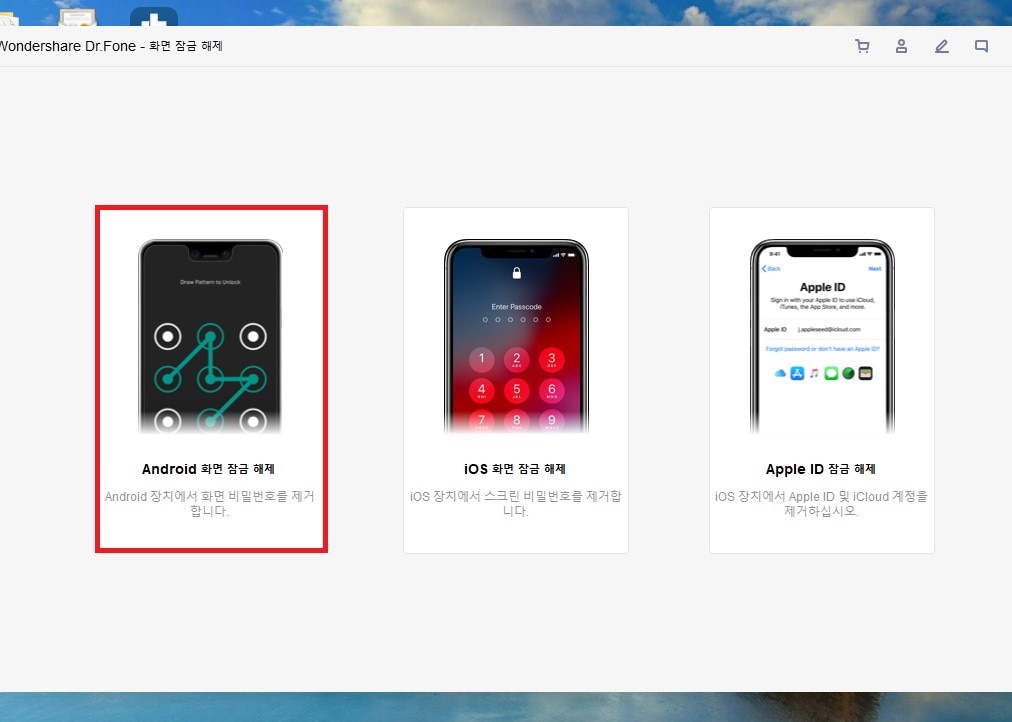
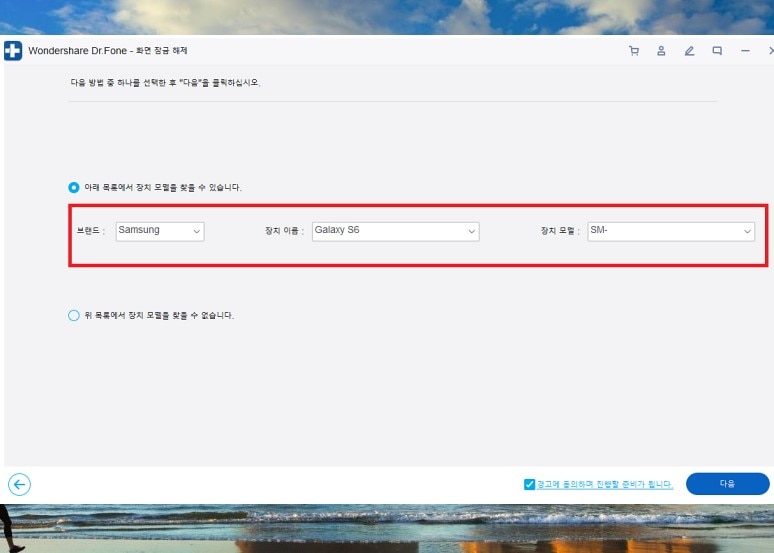
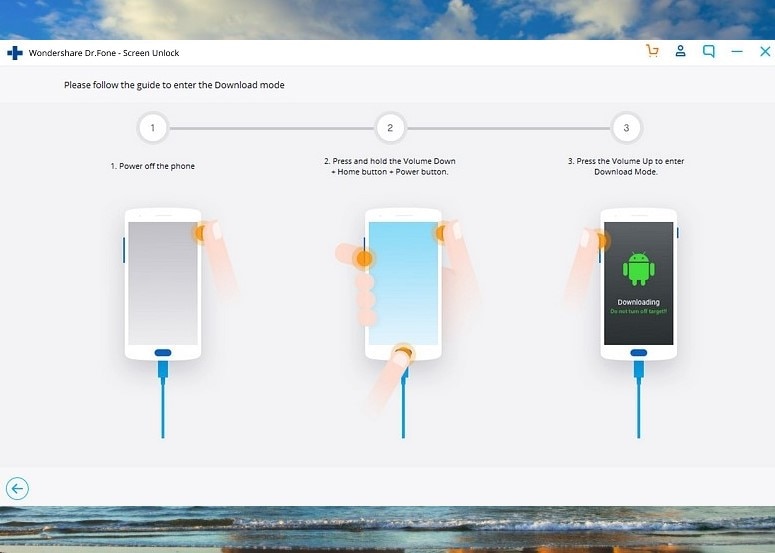
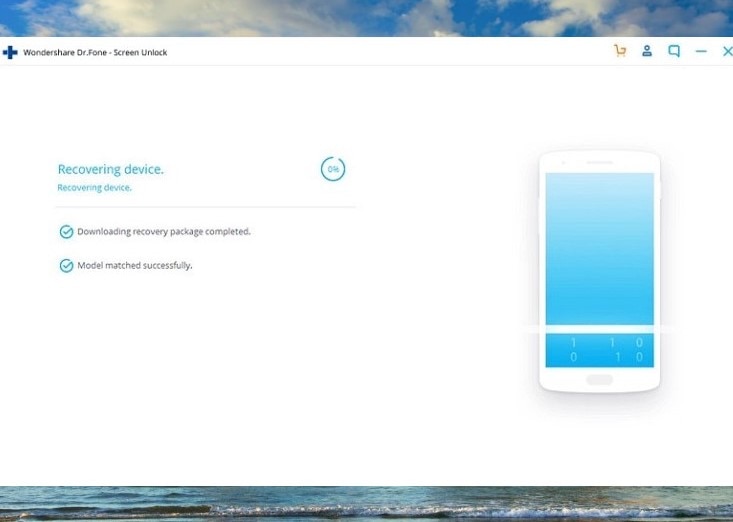
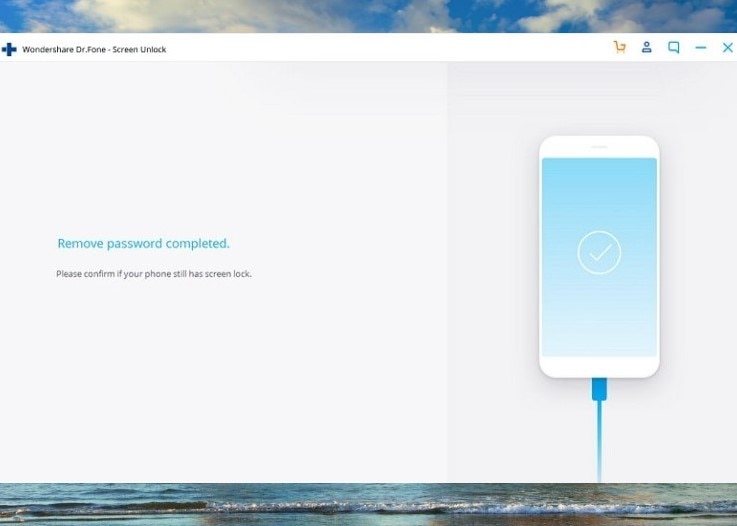

Dr.Fone - 화면 잠금 해제 (Android)
데이터 손실없이 4 가지 유형의 Android 화면 잠금 제거
- 패턴, PIN, 비밀번호 및 지문의 4 가지 화면 잠금 유형을 제거 할 수 있습니다.
- 잠금 화면만 제거하고 데이터 손실은 전혀 없습니다.
- 기술 지식이 요구되지 않고 누구나 처리 할 수 있습니다.
- Samsung Galaxy S/Note/Tab 시리즈 및 LG G2/G3/G4 등에서 작동합니다.
파트 6. 기기 분실 예방을 위한 필수 설정 가이드
스마트폰에는 연락처, 사진, 금융 정보 등 민감한 데이터가 다수 저장되어 있습니다.따라서 휴대폰 분실을 미리 예방하고, 분실 후에도 신속히 대처할 수 있도록 설정해 두는 것이 무엇보다 중요합니다.아래의 두 가지 방법을 미리 설정해 두면 예기치 못한 분실 상황에서도 개인정보를 안전하게 보호할 수 있습니다.
방법 1. 삼성 내 디바이스 찾기(Find My Mobile) 기능 활성화하기
삼성의 공식 보안 기능인 ‘내 디바이스 찾기’를 활성화하면, 분실 시 기기를 원격으로 위치 추적·잠금·데이터 삭제할 수 있습니다.아래 단계에 따라 설정해 주세요.
설정 절차:
- 설정 앱 실행 → 생체 인식 및 보안 선택
- ‘내 디바이스 찾기’ 메뉴로 이동
- 아래 옵션들을 모두 활성화합니다.
- 내 디바이스 찾기
- 원격 잠금 해제
- 마지막 위치 보내기
- 삼성 계정 로그인 상태 확인
(로그인되어 있지 않으면 기능이 작동하지 않습니다.)
💡 Tip: ‘마지막 위치 보내기’를 켜두면 배터리가 꺼지기 직전에 자동으로 기기의 마지막 위치를 서버에 전송합니다.
방법 2. 데이터 백업 및 위치 서비스 활성화하기
만약의 사태에 대비하려면 데이터 백업과 위치 서비스도 반드시 활성화해야 합니다.백업이 되어 있으면 기기를 잃어버리더라도 연락처·사진·문서 등을 복원할 수 있습니다.
설정 절차
- 설정 앱 실행 → 계정 및 백업 선택
- 삼성 클라우드(Samsung Cloud) 또는 Smart Switch에서 중요한 데이터 항목 선택 후 백업 실행
- 연락처, 메시지, 사진, 메모, 앱 데이터 등 선택 가능
- 위치 서비스(Location Services) 활성화
- 설정 > 위치 메뉴에서 스위치를 켬(On) 상태로 유지
- ‘정확도 개선’ 옵션을 함께 켜면 GPS 추적 정확도가 높아집니다.
📱 참고: 백업은 정기적으로 자동 실행되도록 예약할 수 있습니다.Wi-Fi 환경에서 주기적으로 백업이 진행되면 데이터 손실 위험을 크게 줄일 수 있습니다.















luwei
staff Editor